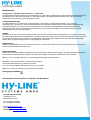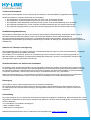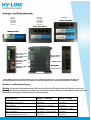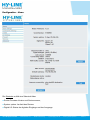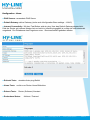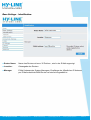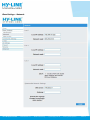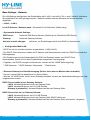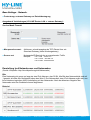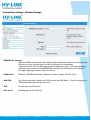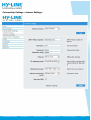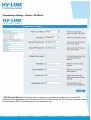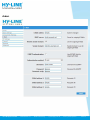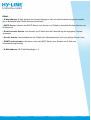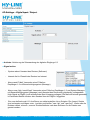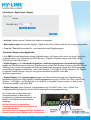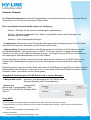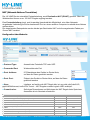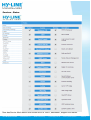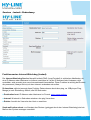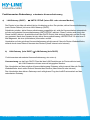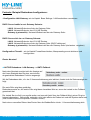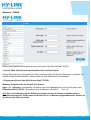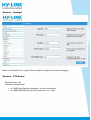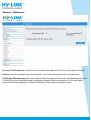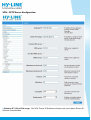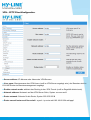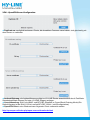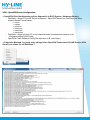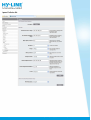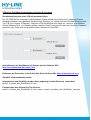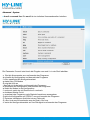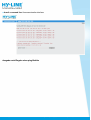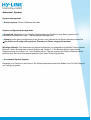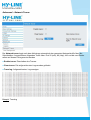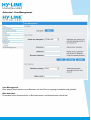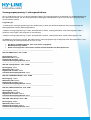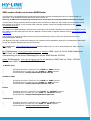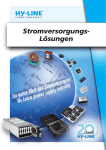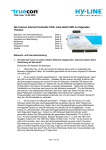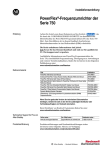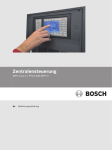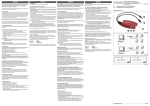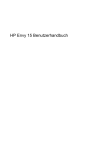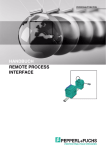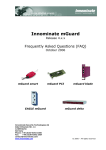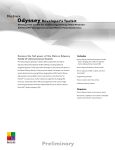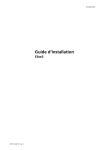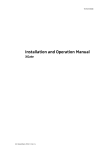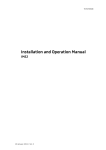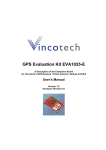Download - HY-LINE
Transcript
HY-LINE truecon Router Handbuch HY-LINE Systems GmbH Inselkammerstr. 10 82008 Unterhaching systems(at)hy-line.de www.hy-line.de/systems Seite 1 HY-LINE truecon Router Handbuch Urheberrecht Copyright 2013 Handbuch Version R1.9.2a – 29.09.2015 Für diese Dokumentation behalten wir uns alle Rechte vor. Dazu zählen insbesondere die fotomechanische Wiedergabe und die Speicherung in elektronischen Medien. In der Dokumentation verwendete Warenbezeichnungen und Firmennamen unterliegen den Rechten der jeweils betroffenen Firmen. Technische Änderungen HY-LINE behält sich vor, Änderungen zu Darstellungen und Angaben, in dieser Dokumentation, ohne vorherige Ankündigungen vorzunehmen. Diese Dokumentation wurde mit größter Sorgfalt erstellt und wird regelmäßig überarbeitet. Trotz aller Kontrollen ist es jedoch nicht auszuschließen, dass technische Ungenauigkeiten und typografische Fehler übersehen wurden. Alle uns bekannten Fehler werden bei neuen Auflagen beseitigt. Für Hinweise auf Fehler in dieser Dokumentation sind wir jederzeit dankbar. Support Wir stellen Ihnen auf unseren Internetseiten www.hy-line.de einen umfangreichen Supportbereich zur Verfügung. Dort finden Sie neueste Beschreibungen und Datenblätter. Außerdem finden Sie auf www.hy-line.de eine Datenbank mit einer Vielzahl an Fragen und Antworten rund um die truecon Produktfamilie. Sollten Sie weitere Fragen haben oder Hilfestellung benötigen, können Sie Ihre Supportanfragen auch an [email protected] richten. Pflegehinweise Wischen Sie das Gehäuse nur mit einem trockenen Tuch, ohne Zusatz von Wasser oder chemischen Stoffen ab. Setzen Sie dieses Produkt niemals Spritzwasser aus. Sicherheitshinweis Öffnen Sie niemals das Gehäuse des Routers bei angeschlossener Spannungsversorgung. Die Spannungsversorgung muß immer direkt am Gerät abgezogen werden vor Öffnen des Gerätes. Es besteht die Gefahr eines Stromschlags. IBM PC, AT, XT sind Warenzeichen von International Business Machine Corporation. Windows™ ist ein Warenzeichen von Microsoft Corporation. Java ist ein Warenzeichen von Oracle Corporation. Linux ist ein eingetragenes Warenzeichen von Linus Torvalds. Allgemein: Technische Änderungen und Irrtümer vorbehalten. Entsorgung nach WEEE Serviceadressen und Lieferanten von Zubehör- und Ersatzteilen: HY-LINE Systems GmbH Inselkammerstr. 10 82008 Unterhaching Tel +49 (0)89/ 61450381 Fax +49 (0)89/ 61450385 E-Mail [email protected] Internet: www.hy-line.de/systems M2M-Router: www.hy-line.de/router HY-LINE Systems GmbH Inselkammerstr. 10 82008 Unterhaching systems(at)hy-line.de www.hy-line.de/systems Seite 2 HY-LINE truecon Router Handbuch Inhaltsverzeichnis Produktbeschreibung 4 Sicherheitsbestimmungen 5 Router Varianten 7 Anzeige- und Bedienelemente 8 Syslogd 43 FTP Server 43 UDP-Broadcast 44 Webserver 45 VPN 47 Inbetriebnahme / Schnellanleitung 9 Softwarereset (Auslieferungszustand) 10 VPN-PPTP Server 48 Konfiguration - Home 11 VPN-PPTP Client 49 VPN-OpenVPN Server 53 Base Settings Identification 14 VPN-OpenVPN Client 56 Network 16 VPN-IPsec 57 Date & Time 19 Kommandozeileninterface 63 Connection Settings Advanced Phone Settings 20 Systemeinstellung / Update 66 Internet Settings 21 Logging 67 Dial-In / Call back 23 Network tracer 68 E-Mail 25 User Management 70 I/O-Settings Input / Output 27 Firewall 29 Technische Daten mit integr. 4-fach Switch 71 72 NAT 31 Abmessungen 73 Services – Status 32 Ländereinstellung Analogrouter 74 DHCP/DNS Server 33 Leistungsaufnahme 75 DynDNS 34 SMS senden 76 InetWD + Redundancy 35 Konfiguration GSM, VPN & DynDNS 77 NTPd 39 Ser2TCP 40 SNMP 41 SShd 42 HY-LINE Systems GmbH Inselkammerstr. 10 82008 Unterhaching systems(at)hy-line.de www.hy-line.de/systems Seite 3 HY-LINE truecon Router Handbuch Produktbeschreibung M2M Industrie Router mit freier Modemwahl, VPN und Firewall Mit dem M2M-Industrie Router ist eine einfache, sichere und globale Kommunikation zu Ihren Anlagen und Maschinen möglich. Erreicht wird dies durch die integrierte Firewall, VPN-Verbindungen und Tele-Service Dienste. Die kompakte Bauform, das Hutschienen-Gehäuse und die Möglichkeit der internen Modemwahl (Analog, ISDN, GSM/GPRS, UMTS, LTE, DSL) in einem Grundgerät bieten enorme Vorteile. Der Router verfügt neben der Ethernet auch über eine RS232Schnittstelle zur Konfiguration (optional mit integriertem 4-fach Switch). Auf Protokollseite unterstützt er SNMP, DHCP, DynDNS, NTP, etc. Konfigurierbare Alarmmeldungen können pper E-Mail verschickt werden. Die digitalen E/A’s bieten zusätzlich Kontroll- und Steuermöglichkeiten. Auf jedem Router befindet sich ein HTML-Webserver mit der kompletten Konfigurationssoftware. Zugriff, Konfiguration und Wartung erfolgt einfach und sicher mit Standard-Webbrowsern. Installation von Drittanbieter-Software nicht nötig. Bestell-Nummern: siehe aktuelle Produktübersicht HY-LINE Systems GmbH Inselkammerstr. 10 82008 Unterhaching systems(at)hy-line.de www.hy-line.de/systems Seite 4 HY-LINE truecon Router Handbuch Qualifikation des Personals Diese Beschreibung wendet sich ausschließlich an ausgebildetes Fachpersonal, das mit den geltenden Normen des jeweiligen Einsatzortes vertraut ist. Das Fachpersonal muss diese Dokumentation gelesen und verstanden haben und die Anweisungen befolgen. Sicherheitsbestimmungen Das Fachpersonal hat sicherzustellen, dass die Anwendung bzw. der Einsatz des beschriebenen Produktes alle Sicherheitsanforderungen, einschließlich sämtlicher anwendbaren Gesetze, Vorschriften, Bestimmungen und Normen erfüllt. Auslieferungszustand Das Produkt wird je nach Anwendung und verwendetes internes Modem in bestimmten Hard- und FirmwareKonfigurationen ausgeliefert. Änderungen der Hard-, oder Software-Konfiguration, die über die dokumentierten Möglichkeiten hinausgehen sind unzulässig und bewirken den Haftungsausschluss der HY-LINE Systems GmbH. Das Produkt ist nach den derzeit gültigen Regeln der Technik gebaut und betriebssicher und hat das Werk in sicherheitstechnisch einwandfreiem Zustand verlassen. Um diesen Zustand über die Betriebszeit zu erhalten, sind die Angaben im Handbuch und geltenden Produktänderungen (Product Change Notification) und Zertifikate zu beachten und zu befolgen. Sorgfaltspflicht des Betreibers Der Betreiber muss sicherstellen, dass • das Produkt nur bestimmungsgemäß verwendet wird. • das Produkt nur in einwandfreiem, funktionstüchtigem Zustand betrieben wird. • nur ausreichend qualifiziertes und autorisiertes Personal das Produkt bedient. • dieses Personal regelmäßig in allen zutreffenden Fragen von Arbeitssicherheit und Umweltschutz unterwiesen wird, sowie die Bedienungsanleitung und insbesondere die darin enthaltenen Sicherheitshinweise kennt. Der Betreiber muss grundsätzlich die in seinem Land geltenden nationalen Vorschriften bezüglich Betrieb, Funktionsprüfung, Reparatur und Wartung von elektronischen Geräten beachten. Bestimmungsgemäße Verwendung Das Produkt darf nur innerhalb der spezifizierten Angaben aus diesem Dokument und Dokumenten, auf die verwiesen wird, verwendet werden. Das Produkt darf nicht zu den folgenden Zwecken und unter diesen Bedingungen verwendet oder betrieben werden: Steuerung oder Schaltung von Maschinen und Anlagen, die nicht der Richtlinie 2006/42/EG sowie der Richtlinie 2004/108/EWG (EMV - Richtlinie) entsprechen. Es wird empfohlen, folgendes Netzteil mit dem HY-LINE Router zu verwenden, da alle EMV-Tests mit diesem Netzteil durchgeführt wurden: - HAP-RUx - UMTS Router Versionen: Netzteil MinWa MC120D050 12W mit Ferrit Würth 74270077 - alle anderen Router Versionen: Netzteil PHI-CON: PS18A120 Lesen Sie vor Installation und Inbetriebnahme diese Dokumentation vollständig durch. Falsches Handhaben des Produktes kann zu Personen- oder Sachschäden führen. Halten Sie die technischen Daten und die Angaben zu den Anschlussbedingungen unbedingt ein. Lizenzen Die in diesem Produkt inbegriffene Software enthält urheberrechtlich geschützte Software, die unter der GPL oder anderer kostenloser Lizenzen lizenziert ist. Sie können den vollständigen entsprechenden Source-Code von uns zum Selbstkostenpreis für einen Zeitraum von drei Jahren seit der letzten Auslieferung dieses Produkts anfordern. Bitte wenden Sie sich mit dem Betreff: 'Source-Code für truecon Router' an: HY-LINE Systems GmbH, Inselkammerstr. 10, 82008 Unterhaching, Deutschland. E-Mail: [email protected] Dieses Angebot gilt für jeden nach Erhalt dieser Mitteilung. HY-LINE Systems GmbH Inselkammerstr. 10 82008 Unterhaching systems(at)hy-line.de www.hy-line.de/systems Seite 5 HY-LINE truecon Router Handbuch Technische Grenzwerte Das Produkt ist ausschließlich für die Verwendung innerhalb der in den Datenblättern angegebenen technischen Grenzwerte bestimmt. Folgende Grenzwerte sind einzuhalten: • • • • • Die angegebene Umgebungstemperatur darf nicht unter- bzw. überschritten werden. Der angegebene Versorgungsspannung darf nicht unter- bzw. überschritten werden. Die maximale Luftfeuchtigkeit darf nicht überschritten werden, sowie Kondensatbildung ist zu vermeiden. Die maximale Schaltspannung, sowie maximale Schaltstrombelastung darf nicht überschritten werden. Die maximale Eingangsspannung, sowie der maximale Eingangsstrom darf nicht überschritten werden. Gewährleistungsbestimmung Das Produkt ist wartungsfrei. Bei Öffnen des Gehäuses erlischt jegliche Gewährleistung. Reparaturen dürfen nur durch autorisiertes Fachpersonal durchgeführt werden. Bei unbefugten Eingriffen erlischt jede Gewährleistung. Eine nicht bestimmungsgemäße Verwendung, ein Nichtbeachten dieser Dokumentation, der Einsatz von unzureichend qualifiziertem Personal sowie eigenmächtige Veränderungen schließen die Haftung des Herstellers für daraus resultierende Schäden aus. Hinweise zu Transport und Lagerung Bitte Umweltbedingungen für Lagerung beachten: unzulässige Beanspruchungen wie mechanische Belastung, Temperatur, Feuchtigkeit, aggressive Atmosphäre vermeiden. Das Produkt ist so zu verpacken, dass es vor Erschütterungen beim Transport und bei der Lagerung geschützt ist. Bitte das Produkt vor Installation auf mögliche Beschädigungen überprüfen, die durch unsachgemäßen Transport oder unsachgemäße Lagerung entstanden sein könnten. Sicherheitshinweise zur elektrischen Installation Die Montage muss gemäß Dokumentation und mit geeigneten Werkzeugen erfolgen. Die Montage des Produktes darf nur im spannungsfreien Zustand erfolgen. Bei Verdrahtungsarbeiten ist der Schaltschrank gegen Wiedereinschalten zu sichern. Die nationalen geltenden Unfallverhütungsvorschriften sind einzuhalten. Die elektrische Installation ist gemäß nationalen Vorschriften (Leiterfarben, -Querschnitte, Absicherungen, Schutzleiteranschluss, usw.) auszuführen. Elektrische Arbeiten dürfen nur von autorisiertem Fachpersonal vorgenommen werden. Die Hinweise zum elektrischen Anschluss in der Dokumentation beachten, ansonsten kann die elektrische Schutzart beeinträchtigt werden. Entsorgung Das Produkt in seinem Lieferumfang besteht aus verschiedenen Materialien: Die einzelnen Komponenten müssen fachgerecht entsorgt werden. Alle Bestandteile des Lieferumfanges können zu HY-LINE Systems zur fachgerechten Entsorgung zurückgesendet werden. Die Transportkosten gehen zu Lasten des Absenders. Lieferumfang Der Lieferumfang für den HY-LINE Router umfasst die im Folgenden aufgeführten Zubehörteile. Bitte kontrollieren Sie, ob alle angegebenen Zubehörteile in Ihrem Karton enthalten sind. Sollte ein Teil fehlen oder beschädigt sein, so wenden Sie sich bitte an Ihren Distributor. 1 HY-LINE Router (verschiedene Grundtypen) 1 Quick Installation Guide 1 GSM-Antenne mit Magnetfuß Weiterführende Dokumente für den HY-LINE Router sind verfügbar unter: www.hy-line.de/router HY-LINE Systems GmbH Inselkammerstr. 10 82008 Unterhaching systems(at)hy-line.de www.hy-line.de/systems Seite 6 HY-LINE truecon Router Handbuch HY-LINE Router Varianten • • Analog: HAP-RA mit integr. 4-fach Switch: HAP-RAS • • ISDN: HAP-Ri mit integr. 4-fach Switch: HAP-RiS • • UMTS : HAP-RU mit integr. 4-fach Switch: HAP-RUS • • DSL : HAP-RDS / HAP-RDSH mit integr. 4-fach Switch HY-LINE Systems GmbH Inselkammerstr. 10 82008 Unterhaching • • HAP-R – ohne integr. Modem mit integr. 4-fach Switch: HAP-RS • • LTE : HAP-RL mit integr. 4-fach Switch: HAP-RLS • alle Varianten auch mit integr. 8-fach Switch verfügbar! systems(at)hy-line.de www.hy-line.de/systems Seite 7 HY-LINE truecon Router Handbuch Anzeigen- und Bedienelemente HAP-R HAP-RI HAP-RA HAP-RG HAP-RU HAP-RL HAP-RS HAP-RIS HAP-RAS HAP-RGS HAP-RUS HAP-RLS HAP-RDS integr. 44- fach Switch integr. 44- fach Switch SIM SIM--Kartenschlitz Power (10-30VDC) Digital I/Os (Schraubklemmen, abziehbar) Seriell RS232– SUB-D 9polig Antenne 2 - SMA: GSM/UMTS (optional) ISDN/DSL RJ45 Analog RJ11 Antenne 1 - FME: GSM/UMTS Netzwerk RJ45 Unterseite: Hutschienenbefestigung -> Aus EMV-technischer Sicht empfiehlt es sich, die Antennen-Buchsen 1 und 2 mit PE (Potential Erde) am Versorgungsstecker des Routers zu verbinden. Dieses PE-Signal dann auf Schaltschrankmasse auflegen. Buchsen- und Steckerbelegung: Wichtig: die einzelne Netzwerkbuchse RJ45 auf der Seite des Routers ist bei der Router Version mit integriertem Switch nicht belegt und darf nicht verwendet werden. Diese ist im Auslieferzustand mit einem Blindstopfen versiegelt. Dieser darf nicht entfernt werden. Router Version Buchse – ISDN/DSL Buchse – Analog UMTS/GPRS - HAP-RU/RUS nicht belegt nicht belegt DSL - HAP-RDS belegt (Pin 4/5 – DSL A/B) nicht belegt Analog - HAP-RA/RAS belegt (Pin 3/4 – TX/RX) ISDN - HAP-RI/RIS nicht belegt belegt (Pin 3/4/5/6 – TX+/TX-/RX+/RX-) ohne internes Modem - HAP-R/RS nicht belegt nicht belegt HY-LINE Systems GmbH Inselkammerstr. 10 82008 Unterhaching nicht belegt systems(at)hy-line.de www.hy-line.de/systems Seite 8 HY-LINE truecon Router Handbuch Inbetriebnahme - Schnellanleitung: Download Router Handbuch: www.hy-line.de/router Zugang zum Router über WEB-Browser (mit Default-IP-Adresse im Auslieferzustand): http://192.168.101.222/ oder https://192.168.101.222/ Administratorzugang: login: manager passwort: changemetoo (Passwort kann über User-Management geändert werden) Beobachterzugang: login: user passwort: changeme (Passwort kann über User-Management geändert werden) Zugang zum Router über SSH-Secure Shell (TCP/IP): login: root passwort: changemetoo Einstellung SSH (TCP/IP): Host-Name oder IP-Addresse: Router-IP Port: 22 Hinweis: Zur ersten Initialisierung des SSH-Keys muss der Router für ca. 10 Minuten eingeschaltet sein. Danach ist der Router per SSH erreichbar! Zugang zum Router über serielle Konsole (Nullmodemkabel): login: root passwort: changemetoo Einstellung serielle Schnittstelle: 38.400 bps // 8 Datenbits // keine Parität // 1 Stoppbit // keine Flussteuerung IP-Adresse ändern über SSH oder serielle Konsole: 1) Einloggen auf SSH oder seriell wie oben beschrieben 2) Befehle ausführen wie folgt: 1. ip address xxx.xxx.xxx.xxx netmask xxx.xxx.xxx.xxx device eth0 2. commit ch 3. write disk Installation der SIM-Karte bei GSM/GPRS/UMTS-Router nur im stromlosen Zustand: Chipseite (gold) der SIM-Karte zeigt zur Router-Gehäuseseite ohne Aufdruck, SIM-Karte muß einrasten LED- Signalisierung LED ON LED LAN LED ONL LED DI1 LED DI2 LED DO LED DSL Sync HY-LINE Systems GmbH Leuchtet sobald das Gerät mit Spannung versorgt wird Leuchtet: LAN-Kabel eingesteckt mit aktivem Netzwerk, Blinkt bei LAN Zugriff Leuchtet: Internetverbindung oder PPP-Einwahl aktiv Leuchtet sobald an Digital IN1 Spannung anliegt oder kurzgeschlossen als potentialfr. Kontakt Leuchtet sobald an Digital IN2 Spannung anliegt oder kurzgeschlossen als potentialfr. Kontakt Leuchtet: Digital Out über Webseite geschaltet oder Mapping von DigIN1 oder DigIN2 Blinkt: DSL Verbindung wird aufgebaut Leuchtet: DSL Synchronisierung erfolgreich -> die DSL Sync Lampe (blau) befindet sich im Inneren des Routers. Diese sieht man von Außen durch die Lüftungsschlitze auf der Seite des Spannunsgversorgungsstecker Inselkammerstr. 10 82008 Unterhaching systems(at)hy-line.de www.hy-line.de/systems Seite 9 HY-LINE truecon Router Handbuch Inbetriebnahme - Schnellanleitung: Hinweis: jede Einstellung muß mit der SAVE-Schalfläche auf der jeweiligen Seite bestätigt werden, am Ende der Konfiguration muß der Router neu gebootet werden 1. Montage: Um eine ausreichende Belüftung des Routers zu gewährleisten, darf dieser nur auf der Hutschiene montiert betrieben werden. Die Spannunsgversorgungsanschlüsse zeigen nach unten. 2. Router stromlos schalten, bei GSM/UMTS Router die SIM-Karte in Router einstecken, Router einschalten 3. im Menü \Base Settings\Network\ die IP Einstellungen auf Ihre IT-Infrastruktur anpassen 4. im Menü \Connectivity Settings\Modem Settings\ die PIN der SIM Karte eintragen und PIN enablen (falls SIM Karte durch Pin geschützt ist) 5. im Menü \Connectivity Settings\Internet Settings\ den gewünschten Internet Service einstellen, mit SET bestätigen; APN (bei GSM/GPRS/UMTS-Betrieb), Benutzername und Passwort einstellen. Falls gewünscht, das DynDNS Protokoll (unter IP reporting mode) aktivieren. 6. im Menü\Services\DHCP\ die IP-Range auf Ihre Infrastruktur anpassen (nur notwendig bei Verwendung des Router als DHCP Server), ansonsten DHCP Server deaktivieren 7. DynDNS Einstellung: im Menü \Services\DynDNS\ hier die Daten zum DynDNS eintragen (Benutzername und Passwort zum Einloggen am DynDNS Server, ALIAS Name für den M2M Router) Einstellungen der Geräte im lokalen Router Netz: In diesen Geräten muß die IP-Adresse des M2M Routers als Gateway eingetragen sein. Testen einer bestehenden Internetverbindung: Die Internet Verbindungstest Schaltfläche auf der HOME Seite des Routers drücken. Es öffnet sich ein weiteres Fenster, in dem das ping-Ergebniss angezeigt wird. Die Ping-Zieladresse ist im Menü \Services\InetWD einstellbar. Softwarereset: Rücksetzen aller Einstellungen auf Auslieferzustand 1. Trennen Sie den Router von der Spannungsversorgung 2. Auf der Router Seite mit dem Spannungsanschluss muß hinter den Lüftungsschlitzen der Jumper 3 auf ON (zur Router Grundplatine hin) geschaltet werden (siehe Bild unten, Jumper 3 ist der linke Jumper vom Jumper Block 3/4) 3. Router nun Einschalten und ca. 2 Minuten warten. Der Reset Vorgang ist abgeschlossen, wenn die LEDs zyklisch an und ausgehen (Lauflicht) 4. Trennen Sie den Router von der Spannungsversorgung 5. Setzen Sie Jumper 3 auf die OFF Position (weg von der Router Grundplatine) zurück 6. Starten Sie den Router neu, alle Einstellungen wurden zurückgesetzt Die Position der Jumper (hinter den Lüftungsschlitzen) im Bild zeigt die Konfiguration (Auslieferungszustand) von DigEin1 und DigEin2 als potentialfreie Eingänge (siehe Kapitel I/O-Settings Input / Output) Die Jumper nur im ausgeschalteten Zustand des Routers setzen. Das Gehäuse dafür nicht öffnen! HY-LINE Systems GmbH Inselkammerstr. 10 82008 Unterhaching systems(at)hy-line.de www.hy-line.de/systems Seite 10 HY-LINE truecon Router Handbuch Konfiguration - Home: Die Startseite enthält eine Übersicht über: Router Firmware Version und Seriennummer, System uptime: Laufzeit des Routers Digital I/O: Status der digitalen Eingänge und des Ausgangs HY-LINE Systems GmbH Inselkammerstr. 10 82008 Unterhaching systems(at)hy-line.de www.hy-line.de/systems Seite 11 HY-LINE truecon Router Handbuch Konfiguration - Home: Internes Modem 1: analog, isdn, gsm, umts, lte, dsl, none (entspricht ohne Modem) Signalstärke: Error Bad Low Good Very good kein Signal vorhanden oder SIM Karte mit PIN gesperrt -113 ... -112 dBm -111 ... – 90 dBm - 89 ... – 56 dBm > -55 dBm Aktives Band: lte umts/WCDMA2100 gsm1800 (gprs-1800 MHz Band) gsm900 (gprs-900 MHz Band) no Service (keine SIM-Karte oder kein Antennensignal) Connectivity status: Status der Internetverbindung: bei bestehender Online Verbindung zeigt der Router seine momentane öffentliche IP-Adresse (vom Provider zugewiesen) an: WAN Traffic Counter: Datenvolumenzähler Internet und PPP-Traffic, max. 2.147.483.648 Bytes Reset-Taste: Rückstellen des Datenvolumenzählers HY-LINE Systems GmbH Inselkammerstr. 10 82008 Unterhaching systems(at)hy-line.de www.hy-line.de/systems Seite 12 HY-LINE truecon Router Handbuch Konfiguration - Home: DNS Servers: verwendete DNS Server Default Gateway: aktive Gateway (siehe auch Konfiguration Base settings – LAN 2) Internet Connectivity: Mit dem Test Button wird ein ping über das Default Gateway abgeschickt. Falls der Router ein internes Modem hat und nicht im Internet eingewählt ist, erfolgt die Interneteinwahl umgehend. Der Zieladresse des Pings kann unter ..\Services\InetWD geändert werden. Refresh-Taste: wiederholt den ping Befehl Home-Taste: zurück zum Router Home Bildschirm Reboot-Taste: Router (Software) Neustart Redundanz Status: HY-LINE Systems GmbH Aktiviert / Zustand Inselkammerstr. 10 82008 Unterhaching systems(at)hy-line.de www.hy-line.de/systems Seite 13 HY-LINE truecon Router Handbuch Base Settings - Identification: Router Name: Name des Routers mit max. 35 Zeichen , wird in der E-Mail angezeigt Location: Ortsangabe des Routers Manager: E-Mail Adresse des System Managers, Empfänger der öffentlichen IP-Adresse per E-Mail sobald der M2M Router ins Internet eingewählt ist HY-LINE Systems GmbH Inselkammerstr. 10 82008 Unterhaching systems(at)hy-line.de www.hy-line.de/systems Seite 14 HY-LINE truecon Router Handbuch Base Settings - Network: HY-LINE Systems GmbH Inselkammerstr. 10 82008 Unterhaching systems(at)hy-line.de www.hy-line.de/systems Seite 15 HY-LINE truecon Router Handbuch Base Settings - Network: Die LAN-Settings konfigurieren die Schnittstellen eth0, eth0:1 und eth0:2. Die :x sind "virtuelle" Interfaces, die physikalisch auf eth0 gemappt werden. Dadurch werden mehrere Adressen auf einem Interface abgebildet. LAN 0 – LAN 2: Local IP-Adresse / Network mask: Parameter für die Subnetze (Multirouting) Systemwide Network Settings: DNS Server: Netzwerk DNS Server Adresse (Default ist ein öffentlicher DNS Server) Gateway: Netzwerk Gateway Adresse Activate network changes: aktivieren, um Einstellungen sofort nach SAVE zu übernehmen Konfiguration Multi-LAN: - DHCP ist auf ein virtuelles Interface eingeschränkt: LAN2 (eth0:2) - Der DHCP Client übernimmt neben der IP Adresse und Netzwerkmaske auch den DNS Server und das Defaultgateway. - Die Einstellungen auf der Netzwerkseite für DNS und Gateway werden vom DHCP Client überschrieben, jedoch nicht in den Eingabefeldern ausgelesen und angezeigt. - Folgende, vom DHCP bezogene Informationen, werden auf der HOME Seite angezeigt: * DNS Adressen * DHCP Address / Netzmaske * Defaultroute Externes Gateway zur Datenübertragung (Router: kein internes Modem oder nicht aktiv) - Service: Internet-Dial-Up deaktivieren im Service Menü - Wird der HY-LINE Router ‚hinter’ einem Gateway betrieben, müssen die Netzwerkeinstellungen wie folgt vorgenommen werden: DHCP-Server inaktiv im ext. Gateway Subnetz: LAN 0: Netzwerk/Subnetz auf der der Gateway Seite LAN 2: Netzwerk/Subnetz des HY-LINE Routers Gateway (systemwide): Netzwerk/Subnetz auf der der Gateway Seite DHCP-Server aktiv im ext. Gateway Subnetz: LAN 0: Netzwerk/Subnetz des HY-LINE Routers LAN 2: Netzwerk/Subnetz auf der der Gateway Seite (DHCP aktivieren) Gateway (systemwide): Netzwerk/Subnetz auf der der Gateway Seite (wird autom. vergeben) HY-LINE Systems GmbH Inselkammerstr. 10 82008 Unterhaching systems(at)hy-line.de www.hy-line.de/systems Seite 16 HY-LINE truecon Router Handbuch Base Settings - Network: Fortsetzung: externes Gateway zur Datenübertragung Ausgehende Verbindungen (HY-LINE Router LAN -> externe Gateway) : Service Menü Firewall: Masquerade srcnet: Aktivieren: erlaubt ausgehende TCP-Pakete über ein Standard Gateway (keine Modemgateway) Source net: Netzmaske/IP-Bereich des zu ausgehenden Traffic Beispiel: 172.1.2.0/8 - 255.0.0.0 172.1.0.0/16 - 255.255.0.0 172.0.0.0/24 - 255.255.255.0 Darstellung Ipv4 Netzadressen und Netzmasken (Quelle: Wikipedia: http://de.wikipedia.org/wiki/Netzmaske) Bits Eine Netzmaske ist genau so lang wie eine IPv4-Adresse, also 32 Bit. Alle Bits des Netzwerkteils sind auf 1 gesetzt, alle Bits des Geräteteils haben den Wert 0. Der Netzwerkteil einer IPv4-Adresse ergibt sich aus ihrer bitweisen logischen AND-Verknüpfung mit der Netzmaske. Nach der bitweisen Negation der Netzmaske wird der Geräteteil ebenso abgetrennt. Beispiel HY-LINE Systems GmbH Inselkammerstr. 10 82008 Unterhaching systems(at)hy-line.de www.hy-line.de/systems Seite 17 HY-LINE truecon Router Handbuch Fortsetz. Darstellung Ipv4 Netzadressen und Netzmasken (Quelle: Wikipedia: http://de.wikipedia.org/wiki/Netzmaske) Bei einer solchen Netzmaske mit 24 gesetzten Bits verbleiben 8 Bits und damit 28=256 Adressen für Geräteteile. Man spricht von einem 24-Bit-Netz. Weil die kleinste Adresse (alle Bits im Geräteteil sind null) das Netz selbst beschreibt und die größte Adresse (alle Bits im Geräteteil sind eins) für den Broadcast reserviert ist, zählen sie nicht zu den Adressen, die an Geräte verteilt werden. Es stehen also 254 Adressen für Geräte zur Verfügung. Die Notation von Netzmasken wie IPv4-Adressen erfolgt in der Regel im Dezimalsystem. Dann lautet die IP-Adresse des obigen Beispiels 192.168.1.129 und die Netzmaske 255.255.255.0 oder kurz /24. Somit ist der Netzwerkteil 192.168.1 und der Geräteteil 129. Das IP-Netz kann man auch als 192.168.1.0/24 beschreiben. Während die CIDR-Notation /24 die Anzahl der in der Netzmaske gesetzten Bits angibt, wird die Netzmaske bei der dotted decimal notation in vier Oktette zerlegt, die durch Dezimalzahlen dargestellt werden. Die Dezimalzahl 255 hat den gleichen Wert wie die Dualzahl 11111111, die 8 gesetzten Bits entspricht. So ergeben sich im Beispiel 8+8+8+0=24 gesetzte Bits. Eine Übersicht über alle IPv4 Netzmasken größer als /8 in verschiedenen Notationen befindet sich im Artikel CIDR. Beispiel 1: Untersucht werden soll die IP-Adresse 192.168.1.188/27, in anderer Schreibweise 192.168.1.188/255.255.255.224. Die Netzwerkmaske ist eine 27-Bit-Maske. Zuerst soll die Frage geklärt werden, wie viele IP-Adressen zu einem 27-Bit-Netz gehören. Antwort: Eine IPv4-Adresse besteht aus 32 Bits. 32 minus 27 ist 5. Die 27-Bit-Maske lässt also 2 hoch 5 Adressen zur freien Verfügung, d. h. 32. Zu einem 27-Bit-Netz gehören somit 32 Adressen. Nun soll die Frage geklärt werden, wie das Netz heißt, zu dem die Adresse gehört. Antwort: Die kleinste Adresse aus dem vorbestimmten Umfang gibt dem Netz seinen Namen. Man findet sie, indem man von 188 ausgehend die nächste kleinere Zahl sucht, die durch 32 teilbar ist. Es ergibt sich 160. Das Netz heißt also 192.168.1.160/27. Zu ihm gehören die 32 Adressen von 192.168.1.160 bis einschließlich 192.168.1.191. Die Adresse 192.168.1.160 bezeichnet das Netz selbst, 192.168.1.191 ist die Broadcast-Adresse. Für Geräte nutzbar bleiben die 30 IP-Adressen von 192.168.1.161 bis einschließlich 192.168.1.190. Beispiel 2: 172.16.0.0/16 und 172.16.0.0/24 unterscheiden sich dadurch, dass das erste Netz die IP-Adressen 172.16.0.1 bis 172.16.255.254 umfasst, während das zweite nur den Bereich 172.16.0.1 bis 172.16.0.254 beinhaltet. HY-LINE Systems GmbH Inselkammerstr. 10 82008 Unterhaching systems(at)hy-line.de www.hy-line.de/systems Seite 18 HY-LINE truecon Router Handbuch Base Settings - Date & Time: Date, Time: Datum und Uhrzeit des Router Timezone: Zeitzone in der sich der Router befindet : Berlin (DST): in dieser Einstellung wird automatisch die Sommer- und Winterzeit umgestellt (Zeitzone GMT+1) Time-Server: Zeitserver, Standard TU Braunschweig: ptbtime1.ptb.de Manual apply: manuelles Einstellen der Uhrzeit & Datum Network sync.: Zeit & Datum wird per Internet synchronisiert nach Drücken auf SAVE, im Bedarfsfall wählt sich der Router ins Internet ein HY-LINE Systems GmbH Inselkammerstr. 10 82008 Unterhaching systems(at)hy-line.de www.hy-line.de/systems Seite 19 HY-LINE truecon Router Handbuch Connectivity Settings – Modem Settings: MSN/Mobile number: MSN des ISDN-Anschlusses. Die MSN (Multiple Subscriber Number) ist entweder die Rufnummer ohne Vorwahl oder nur die Durchwahl am vorhandenen Telefonanschluß. Dies ist abhängig von der Konfiguration Ihres Telefonanschlusses. Alternativ kann hier bei Analog/UMTS/DSL Routern eine Rufnummer als statische Anzeige eingetragen werden (ohne Funktion). GSM band: Manuelle GSM Band Auswahl. Optionen: 0=auto; 5=gprs; 8=umts; 9=lte SIM-PIN: Der Router setzt beim Starten die PIN Nummer der SIM-Karte - Darf bei Analog und ISDN Modembetrieb nicht aktiviert sein! PIN: Pin-Nummer der SIM-Karte PIN verify: Bestätigung der Pin-Nummer HY-LINE Systems GmbH Inselkammerstr. 10 82008 Unterhaching systems(at)hy-line.de www.hy-line.de/systems Seite 20 HY-LINE truecon Router Handbuch Connectivity Settings – Internet Settings: HY-LINE Systems GmbH Inselkammerstr. 10 82008 Unterhaching systems(at)hy-line.de www.hy-line.de/systems Seite 21 HY-LINE truecon Router Handbuch Connectivity Settings – Internet Settings: Internet Service: Auswahl des Internet Service • • • • • • UMTS-GPRS: Voreinstellung TELEKOM Analog-ISDN 1: Voreinstellung Arcor Analog-ISDN 2: Voreinstellung Freenet Analog-ISDN 3: Voreinstellung T-Online Analog-ISDN 4: Voreinstellung Schweiz DSL PPPoE - externes Modem zur Datenübertragung (Router: kein internes Modem oder nicht aktiv) - PPPoE aktivieren: Connectivity Settings\Internet Settings\Internet Service: DSL - Externes Modem an beliebigen Ethernet-Port am HY-LINE Router verbinden - PPPoE mit externen Modem funktioniert nicht in der HY-LINE Router Version mit internen DSL-Modem APN / Phone number: APN bei GPRS/UMTS-Betrieb Telefonnummer des Internet Providers bei Call-by-Call, Wählpausen mit Kommatas einfügen (2 Sekunden pro Komma, z.B. 0,,Telefonnummer) Username: Benutzername für den Internet Password: Passwort für den Internet Zugang -> Username und Passwort Felder dürfen nicht leer bleiben. Verlangt der ISP keine Daten, einfach unverändert lassen. Password verify: Passwort Bestätigung Internet Zugang Timeout: Zeit bis zum automatischen Trennen der Telefonverbindung bei Inaktivität. Im Modus ‚Persistent’ keine Funktion. IP reporting mode: nach Internet Einwahl: DynDNS aktiviert und/oder öffentliche IP-Adresse des Routers per E-Mail Network time sync (siehe auch Einstellungen im Service Menü unter NTPd): Zeitsynchronisation: - Rdate (RFC868): die Zeit wird einmal nach dem Online gehen aktualisiert - NTP (RFC 1305): die Zeit wird fortlaufend synchronisiert (bitte den entstehenden Traffic beachten) Network connection mode: Internet Einwahl: - On-Demand: nach Bedarf, Timeout Funktion aktiv - Persistent: permanent (zusätzlich InetWD Service aktivieren) Use peer DNS: Übernahme der DNS-Adresse vom Provider bei der Internet Einwahl HY-LINE Systems GmbH Inselkammerstr. 10 82008 Unterhaching systems(at)hy-line.de www.hy-line.de/systems Seite 22 HY-LINE truecon Router Handbuch Connectivity Settings – Dial-In / Call Back: PPP-Einwahl (Dial-In): Der Router nimmt nach den eingestellten Klingeltönen ab und die PPPVerbindung wird aufgebaut. Nach Trennen der PPP-Verbindung sollte ca. 30 Sekunden gewartet werden, bis eine erneute PPP-Verbindung zum Router aufgebaut wird. HY-LINE Systems GmbH Inselkammerstr. 10 82008 Unterhaching systems(at)hy-line.de www.hy-line.de/systems Seite 23 HY-LINE truecon Router Handbuch Connectivity Settings – Dial-In / Call Back: Internet by Call Einwahl / Anklingel-Funktion: Anklingeln des M2M Routers von Festnetz, Handy oder PC-Modem aus veranlasst den Router sich im Internet einzuwählen (über den voreingestellten Internet-Provider bei Internet Settings). Port Speed: bei schlechten Analogleitungen (oft im Ausland) kann hier die Geschwindigkeit der Datenkommunikation verringert werden Dial-In Server/Client IP: IP-Adressen des PPP-Tunnels, sollten im gleichen Subnetz liegen wie das Gateway (M2M Router IP-Adresse). Vorteil: Die Router IP muß nicht als Gateway in den IP-Geräten eingetragen werden. Konfiguration PPP-Direkteinwahl im M2M Router: Im Auslieferungszustand ist ein PPP-Benutzer (siehe unten) auf dem Router angelegt. Dieser wird im User Management nicht angezeigt. Es können weitere PPP-Benutzer als System User angelegt werden. PPP-Einwahl: -Benutzername: pppuser -Passwort: M2MLogin (Groß-Kleinschreibung beachten) -DFÜ-Client Einstellung: Windows Standard Einstellungen für DFÜ-Clients übernehmen Das Passwort kann geändert werden, hier müssen Sie unter der Rubrik System user dem Benutzer pppuser ein anderes Passwort vergeben. Wichtig: Bitte überprüfen Sie im User-Management, dass hier keine User angelegt sind mit dem Namen: pppuser. Wenn doch, löschen Sie diesen aus allen User-Kategorien. HY-LINE Systems GmbH Inselkammerstr. 10 82008 Unterhaching systems(at)hy-line.de www.hy-line.de/systems Seite 24 HY-LINE truecon Router Handbuch E-Mail: HY-LINE Systems GmbH Inselkammerstr. 10 82008 Unterhaching systems(at)hy-line.de www.hy-line.de/systems Seite 25 HY-LINE truecon Router Handbuch E-Mail: E-Mail address: E-Mail Adresse des System Managers, kann als Admininstrator eingesetzt werden, der im Bedarfsfall alle E-Mails bekommt (als Kopie) SMTP-Server: Adresse des SMTP-Server zum Senden von E-Mails (unterstützt Rechner-Namen und IP-Adressen) Rewrite sender domain: zum Senden von E-Mails wird die Übermittlung der angegeben Domain verwendet Sender domain: Absenderdomain der E-Mails (die Absenderdomain muß eine gültige Domain sein) ESMTP authentication: Aktivieren, wenn der SMTP Server zum Senden von E-Mail eine Authentifizierung benötigt E-Mail address 1-3: E-Mail Empfänger 1-3 HY-LINE Systems GmbH Inselkammerstr. 10 82008 Unterhaching systems(at)hy-line.de www.hy-line.de/systems Seite 26 HY-LINE truecon Router Handbuch I/O-Settings – Digital Input / Output: Activate: Aktivierung der Überwachung der digitalen Eingänge 1/2 Signal action: - System reboot: Neustart des Routers (Softreset) - Internet dial-in: Einwahl des Routers ins Internet - Alarm send E-Mail: Versenden einer E-Mail an Empfänger 1-3 mit Benachrichtigungstext (Message) - Alarm once (high) send Email: Versenden einer E-Mail an Empfänger 1-3 und System Manager mit Benachrichtigungstext (Message) nach Neustart des Routers bei gleichzeitig anliegendem High-Signal an DigEin (muß während des Boot Vorgangs anliegen) Die Mail wird einmal gesendet, im laufenden Betrieb ist dann kein Senden über den DigEin1 triggerbar - Run user defined script 1/2: Ausführen von selbst erstellten Linux Scripten. Die (leeren) Scripte sind vorhanden und liegen unter ../usr/sbin und heißen "user1.sh" und "user2.sh". Wenn man die Dateien editiert, müssen ‚execute’ Rechte/Attribute nach dem Editieren für die Dateien neu gesetzt werden. HY-LINE Systems GmbH Inselkammerstr. 10 82008 Unterhaching systems(at)hy-line.de www.hy-line.de/systems Seite 27 HY-LINE truecon Router Handbuch I/O-Settings – Digital Input / Output: Activate: Aktivierung der Funktion des digitalen Ausganges Map digital output: Der aktuelle DigEin1, DigEin2 oder Online Status wird auf den Ausgang abgebildet Turn On / Turn off: manuelles Ein- und Ausschalten des Digitalausgangs Technische Daten zu den Digital I/Os: Aus EMV Konformitätsgründen müssen Digitalleitungen, die länger als 3m sind, mit einem Ferrit Kern versehen werden (nur notwendig bei UMTS Routern). Folgende Ferritkern eignet sich hierfür: Würth 74270090 mit zwei Windungen Digital Eingang 1 / 2: Standardkonfiguration / Auslieferungszustand: Potentialfreie Eingänge: triggern auf Flankenänderung High-Low Pegeländerung, mittels DIP-Schalter (Position siehe Bild: Router Gehäuse Seite, hinter Lüftungsgitter auf Seite der Spannungsversorgung) lassen sich die Eingänge als potentialfreie Eingänge konfigurieren. Hierfür DIP-Schalter 1, für DigEin1 und Dip-Schalter 2, für DigEin2, in folgende Position bringen: weg von den grünen Buchsen hin gestellt, siehe Bild (Auslieferungszustand). Digital Eingang 1 / 2: Impulseingang: triggern auf Flankenänderung High-Low Pegeländerung, Überwachung von Aktiv-High Signalen, Schalteingangsspannung max. 24VDC/ min. 5mA. Hierfür DIPSchalter 1, für DigEin1 und Dip-Schalter 2, für DigEin2, in folgende Position bringen: zu den grünen Buchsen hin gestellt, Lage siehe Bild. Digital Ausgang: Open Collector: Ausgangsspannung 12-30VDC (aktiv) / max. 100mA. Die Ausgangsspannung entspricht der am Router angelegten Versorgungsspannung. Die Position der Jumper (hinter den Lüftungsschlitzen) im Bild zeigt die Konfiguration (Auslieferungszustand) von DigEin1 und DigEin2 als potentialfreie Eingänge. Bei Konfiguration potentialfreie Eingänge darf nicht mit einer Spannung geschaltet werden! Die Jumper nur im ausgeschalteten Zustand des Routers setzen. Das Gehäuse dafür nicht öffnen! HY-LINE Systems GmbH Inselkammerstr. 10 82008 Unterhaching DIP-Schalter 1: Digital In 1 systems(at)hy-line.de DIP-Schalter 2: Digital In 2 Jumper Block 3/4: DIP-Schalter 3: Reset DIP-Schalter 4: ohne Funktion www.hy-line.de/systems Seite 28 HY-LINE truecon Router Handbuch Firewall: HY-LINE Systems GmbH Inselkammerstr. 10 82008 Unterhaching systems(at)hy-line.de www.hy-line.de/systems Seite 29 HY-LINE truecon Router Handbuch Fortsetz.: Firewall: Die Firewall Konfiguration erlaubt die Freigabe/Sperre verschiedener Dienste vom Internet zum Router (Pfeile links) und vom Router zum Internet (Pfeile rechts) Drei verschiedene Standard Profile stehen zur Verfügung: - Default – Standard, für die meisten Anwendungen empfehlenswert - Custom – Benutzer angepasstes Profil, dieses muß gewählt werden, falls Änderungen vom Benutzer gemacht wurden - Minimum – hohe Sicherheitseinstellungen Commit rules: Änderungen an den Firewall Einstellungen werden bei Aktivierung der Funktion direkt nach SAVE übernommen, ansonsten erst bei Neustart des Routers. Masquerading: Eingehende Pakete in den Router werden mit der Router-LAN IP-Adresse maskiert (als Absenderadresse). Man spricht auch von SNAT. Der Router schreibt von ppp0 einkommende Pakete so um, dass er sich selbst als Absender einträgt. Am Zielgerät kommt ein Paket vom Router an, die ursprüngliche Absenderaddresse ist nicht mehr sichtbar. Kommt daraufhin eine Antwort, erkennt der Router, dass das eine Antwort auf ein SNAT Paket ist und ersetzt in der Zieladdresse seine eigene durch die ursprüngliche und schickt das Paket weiter nach außen. Praktisch gesehen, kommen bei dem Gerät hinter dem HY-LINE Router alle ge-NATeten Pakete mit einer Sourceadresse vom Router an. Damit muß man u.a. auf diesem Gerät keine Defaultroute setzen, da die Antworten schon "automatisch" an den Router gehen. Ausgehende Verbindungen (HY-LINE Router LAN -> externe Gateway) : Masquerade srcnet: Aktivieren: erlaubt ausgehende TCP-Pakete über ein Standard Gateway (keine Modemgateway) Source net: Netzmaske/IPBereich des zu ausgehenden Traffic Format: 192.168.102.0/24 (Beispiel) Siehe Seite 17. Proxy-ARP: Der Proxy-ARP ist im Standard aktiviert. Deaktiviert wird dieser über einen Eintrag in der Datei: ../etc/amsel/system.conf Diese Änderung kann nicht über das Webinterface erfolgen, einzig über die Linux Shell Ebene. ProxyArp aktiviert: "echo 1 > /proc/sys/net/ipv4/conf/eth0/proxy_arp"; ProxyArp de-aktiviert: "echo 0 > /proc/sys/net/ipv4/conf/eth0/proxy_arp"; HY-LINE Systems GmbH Inselkammerstr. 10 82008 Unterhaching systems(at)hy-line.de www.hy-line.de/systems Seite 30 HY-LINE truecon Router Handbuch NAT (Network Address Translation) Der HY-LINE Router unterstützt Portweiterleitung, auch Destination NAT (D-NAT) genannt. Über das Webinterface können max. 150 NAT-Regeln angelegt werden. Eine Portweiterleitung (engl. port forwarding) beschreibt die Möglichkeit, eine über Netzwerk eingehende Verbindung auf einen bestimmten Port zu einem anderen Computer innerhalb eines Netzes weiterzuleiten. Die eingehenden Datenpakete werden hierbei per Destination NAT und die ausgehenden Pakete per Source NAT maskiert. Konfiguration über Webseite: Protocol Type: Auswahl des Protokolls TCP oder UDP Forwarded Port: Weiterzuleitender Port Dest. Address: IP-Zieladdresse des Geräts im Router Netz, auf den die Daten geschickt werden Dest. Port: Zielport des Geräts im Router-Netz, auf den die Daten geschickt werden Iface: Interface, auf welche die NAT Regel aktiv ist: any=alle; eth0=lan0/1/2; ppp0=WAN/Internet; tun0=VPN-Tunnel – NAT Regelen werden logisch UND verknüpft. Commit rules: Sofortiges Übernehmen und Aktivieren der NAT-Regeln beim Speichern. Ansonsten ist ein Neustart erforderlich. Dienst/Anwendung File Transfer Protocol (FTP) SSH Remote Login Protocol (ex. pcAnyWhere) Telnet Simple Mail Transfer Protocol (SMTP) Domain Name Server (DNS) WWW Server (HTTP) HTTPS Network News Transfer Protocol (NNTP) Point-to-Point Tunneling Protocol (PPTP) pcANYWHEREdata HY-LINE Systems GmbH Inselkammerstr. 10 82008 Unterhaching Protokoll TCP UDP TCP TCP UDP TCP TCP TCP TCP TCP systems(at)hy-line.de Port 21 22 23 25 53 80 443 119 1723 5631 www.hy-line.de/systems Seite 31 HY-LINE truecon Router Handbuch Services - Status: Über das Service Menü lassen sich Dienste wie z.B. DHCP, abschalten, stoppen und starten. HY-LINE Systems GmbH Inselkammerstr. 10 82008 Unterhaching systems(at)hy-line.de www.hy-line.de/systems Seite 32 HY-LINE truecon Router Handbuch Services - DHCP/DNS Server: HY-LINE Systems GmbH Inselkammerstr. 10 82008 Unterhaching systems(at)hy-line.de www.hy-line.de/systems Seite 33 HY-LINE truecon Router Handbuch Services - DynDNS: DynDNS Service Provider: Auswahl des Providers zur Nutzung des DynDNS Servers. Hier stehen mehrere Provider zur Verfügung Username: Benutzername für DynDNS Server Zugang Passwort: Passwort für DynDNS Server Zugang Passwort verify: Passwort Bestätigung für DynDNS Server Zugang Host alias: DynDNS Hostname Einschalten des DynDNS Services Modem-Betrieb: Der DynDNS Dienst muß im Menü ../Connectivity Settings/Internet Settings/ unter IP-Reporting mode aktiviert werden! Gateway Betrieb: Aktivieren des DynDNS Dienst im Service Menü: HY-LINE Systems GmbH Inselkammerstr. 10 82008 Unterhaching systems(at)hy-line.de www.hy-line.de/systems Seite 34 HY-LINE truecon Router Handbuch Services - Inetwd + Redundancy: Funktionsweise Internet Watchdog (Inetwd): Der Internet Watchdog Service überprüft mittels PING (icmp-Protokoll) in zyklischen Abständen, ob eine IP-Adresse oder Hostname im Internet erreichbar ist. Ist die IP-Adresse oder Hostname nicht erreichbar, wird versucht eine neue Interneteinwahl herzustellen. Diese Funktion ist wichtig bei Routern die permanent (Always Online) mit dem Internet verbunden sein sollen. Zu beachten: aktiviert erzeugt diese Funktion Datenvolumen durch den ping, ca. 32Byte pro Ping, Menge je nach Einstellung: default, alle 600 Sekunden. Destination host: IP-Adresse oder Hostname im Format: www.name.endung Interval: Wartezeit in Sekunden zwischen den ping Versuchen Retries: Anzahl der Versuche den Host zu erreichen. Send mail before reboot: vor Neustart des Routers (getriggert durch den Internet Watchdog) wird ein Mail an den System manager verschickt HY-LINE Systems GmbH Inselkammerstr. 10 82008 Unterhaching systems(at)hy-line.de www.hy-line.de/systems Seite 35 HY-LINE truecon Router Handbuch Funktionsweise Redundancy: redundanter Kommunikationsweg a) LAN-Gateway (DHCP) UMTS / PPPoE (intern DSL oder externes Modem) Der Router ist nur über die aktuell aktive Verbindung online. Der primäre, aktive Kommunikationsweg (nach Router Reboot) ist immer LAN-Gateway (DHCP). Sobald der primäre, aktive Kommunikationsweg ausgefallen ist, wird die Kommunikation automatisch auf den redundanten Kommunikationsweg (UMTS/PPPoE) aktiviert. Diese Funktion wird durch den Dienst InetWD aktiviert. Anschließend wird der DHCP Dienst (falls aktiviert) beendet und der Router neu gestartet. Nach dem Neustart ist der aktive Kommunikationsweg UMTS/PPPoE. Es wird eine EMail abgesetzt, die eine (definierbare) Information enthält. Umschalten auf den primären Kommunikationsweg erfolgt manuell über die Router Weboberfläche, einfach durch einen Reboot/ Neustart des Routers (übers Internet oder Intranet). b) LAN-Gateway (kein DHCP) LAN-Gateway (kein DHCP) Funktionsweise redundanter Kommunikationsweg, wie unter a). Voraussetzung: es darf kein DHCP Client bei den LAN Einstellungen im Router aktiviert sein, alle LAN-Parameter müssen manuell eingegeben werden. Das Umschalten auf den primären Kommunikationsweg/ Gateway erfolgt manuell über die Router Weboberfläche durch einen Reboot/ Neustart des Routers (übers Internet oder Intranet). Das Umschalten des aktiven Gateways nach erfolglosem Ping des InetWD automatisch auf das redundanten Gateway. HY-LINE Systems GmbH Inselkammerstr. 10 82008 Unterhaching systems(at)hy-line.de www.hy-line.de/systems Seite 36 HY-LINE truecon Router Handbuch Fortsetz.: Services - Redundancy Konfiguration: LAN-Gateway –> UMTS/Gateway Fallback Enable redundancy: Redundanz aktivieren, Optionen: Redundanzweg modem oder Gateway Fallback gateway: Hier das Gateway im Redundanzfall angeben, das zum Default Gateway wird Status Mail modem r.: Aktiviert Mail Benachrichtigung im Falle eines umschalten auf den Redundanzweg. Die Mail wird an den system manager verschickt. Mail Message: Inhalt der Benachrichtigungsmail Beispiel Redundanz konfigurieren: - Redundancy aktivieren (modem oder fallback), Mail Benachrichtigung aktivieren und Mail Text angeben - Service Menü: - Internet Einwahl auf: Always online - Internet-Dial-Up Service deaktivieren - Internet Watchdog Service aktivieren (InetWD) HY-LINE Systems GmbH Inselkammerstr. 10 82008 Unterhaching systems(at)hy-line.de www.hy-line.de/systems Seite 37 HY-LINE truecon Router Handbuch Fortsetz.: Beispiel Redundanz konfigurieren: - Konfiguration LAN-Gateway: wie im Kapitel Base Settings / LAN beschrieben vornehmen DHCP-Server inaktiv im ext. Gateway Subnetz: LAN 0: Netzwerk/Subnetz auf der der Gateway Seite LAN 2: Netzwerk/Subnetz des HY-LINE Routers Gateway (systemwide): Netzwerk/Subnetz auf der der Gateway Seite DHCP-Server aktiv im ext. Gateway Subnetz: LAN 0: Netzwerk/Subnetz des HY-LINE Routers LAN 2: Netzwerk/Subnetz auf der der Gateway Seite (DHCP aktivieren) Gateway (systemwide): Netzwerk/Subnetz auf der der Gateway Seite (wird autom. vergeben) Konfiguration Firewall:: wie im Kapitel Firewall beschrieben, Masquerading srcnet aktivieren und konfigurieren Router Neustart! AKTIVE Redundanz: LAN-Gateway –> UMTS Fallback Nach dem Neustart erweitert sich die Anzeige auf der Home Startseite des Routers: es wird eine eingeschaltete Redundanz Funktion angezeigt: Wir die Redundanz aktiv, d.h. der 2. Kommunikationsweg wird aktiviert, ändert sich die Statusanzeige wie folgt: Die erste Zeile zeigt den gewählten Redundanzmodus an, die zweite Zeile zeigt dann denselben Wert an, wenn der inetwd in den Fallback gewechselt hat. Der inetwd Service läuft nun regulär weiter und versucht (jetzt über den Fallback-Weg) seinen Ping ins Internet abzusetzen. Gelingt das weiterhin nicht, hakt wieder der Reboot ein und das System startet neu (und schaltet damit auf die primäre Funktion zurück). Nach einem manuellen Reboot des Router über die Webberfläche ist der 1. Kommunikationsweg aktiv. HY-LINE Systems GmbH Inselkammerstr. 10 82008 Unterhaching systems(at)hy-line.de www.hy-line.de/systems Seite 38 HY-LINE truecon Router Handbuch Services – NTPd Zeitserver: Das Protokoll des Zeitservers ist NTP RFC1305. NTP Timeserver 1/2: IP Adresse oder Hostname des Zeitservers eintragen. Kann zu Timeserver 1 keine Verbindung aufgebaut werden, wird versucht der Timeserver 2 zu erreichen. NTP Server (RFC 1305): Aktiviert den NTP Server Modus für das lokale Router Netz. Andere Teilnehmer im lokalen Netzwerk können per NTP Ihre Zeit abgleichen. HY-LINE Systems GmbH Inselkammerstr. 10 82008 Unterhaching systems(at)hy-line.de www.hy-line.de/systems Seite 39 HY-LINE truecon Router Handbuch Services - Ser2TCP: Der Ser2TCP Dienst erlaubt das Streamen von Daten der seriellen RS232 Router Schnittstelle auf ein Ethernet Gerät im lokalen Router Netzwerk. Es sind erweiterte Einstellungen im Linux OS auf dem Router notwendig. Bei Bedarf wenden Sie sich bitte direkt an den technischen Support von HY-LINE. HY-LINE Systems GmbH Inselkammerstr. 10 82008 Unterhaching systems(at)hy-line.de www.hy-line.de/systems Seite 40 HY-LINE truecon Router Handbuch Services - SNMP: Die MIB Datei (Management Information Base) können Sie beim technischen Support von HY-LINE anfordern! HY-LINE Systems GmbH Inselkammerstr. 10 82008 Unterhaching systems(at)hy-line.de www.hy-line.de/systems Seite 41 HY-LINE truecon Router Handbuch Services - SSHd: Menü zum Einstellen des Zugriffes auf den Router per SSH (Secure Shell TCP/IP) Secure Shell -Gesicherte Kommunikation über unsichere Netze Secure Shell (ssh) ist ein Programm um über unsichere Netze auf anderen Rechnern zu arbeiten. Es schließt einige Sicherheitslücken, dadurch dass es allen Netzverkehr verschlüsselt. Zugang zum Router über SSH-Secure Shell (TCP/IP): Windows Programm für den Zugriff: z.B. winscp login: root passwort: changemetoo Änderbar unter User Management (root ist ein System user) Einstellung SSH (TCP/IP): Host-Name oder IP-Addresse: Router-IP Port: 22 Info: Die erste Initialisierung des SSH-Keys erfolgt nach einem Firmware Update (oder im Auslieferungszustand). Dafür muss der Router für ca. 15 Minuten eingeschaltet sein. Danach ist der Router per SSH erreichbar! HY-LINE Systems GmbH Inselkammerstr. 10 82008 Unterhaching systems(at)hy-line.de www.hy-line.de/systems Seite 42 HY-LINE truecon Router Handbuch Services - Syslogd: Menü zum Einstellen der Logfile Größe, Anzahl de Logfiles und Remote Loggings. Services - FTP-Server: Benutzername: root Passwort: changemetoo • • ca. 3MB Flash-Speicher (persistent, im root Verzeichnis) ca. 8MB RAM-Speicher (in Unterverzeichnis von ..\tmp) HY-LINE Systems GmbH Inselkammerstr. 10 82008 Unterhaching systems(at)hy-line.de www.hy-line.de/systems Seite 43 HY-LINE truecon Router Handbuch Services - UDP Broadcast Proxy: Die UDP-Broadcast Funktion dient zum automatischen finden von Netzwerkgeräten im HY-LINE Router Subnetz (Discover Funktion). Hierzu wird ein aus dem Internet kommendes UDP-Paket an den HY-LINE Router anhand des Ports identifiziert. Ist der Port im UDP-Paket der angegebene Destination Port (siehe oben), dann wird ein Broadcast des UDP Paketes ins angegebene IP Subnetz des Routers gesendet. Alle Antworten werden dann zurück an den Absender geschickt. Destination IP range: Ziel IP-Bereich, in das der Broadcast geschickt wird (im Standard der IP Bereich der LAN-Schnittstelle des Routers) Destination Netmask: Ziel Subnetz, in das der Broadcast geschickt wird Destination Port: HY-LINE Systems GmbH Identifizierung des eingehenden UDP-Pakets und Zielportadresse der Geräte im Router Netz Inselkammerstr. 10 82008 Unterhaching systems(at)hy-line.de www.hy-line.de/systems Seite 44 HY-LINE truecon Router Handbuch Services - Webserver: Use also Port 80 aktiviert: der Router ist erreichbar unter http mit Port 80 und unter https mit Port 443 Hinweis: aus Sicherheitsgründen wird empfohlen, die Verwendung des Port 80 zu deaktivieren. HTTPS-Zertifikatswarnung: beim Aufruf des Routers über https erscheint eine Zertifikatswarnung, da im HY-LINE Router im Auslieferzustand ein allgemein gültiges Zertifikat installiert ist. Es können eigene, durch eine Zertifizierungsstelle zertifizierte Zertifakte, kundenseitig eingespielt werden. HY-LINE Systems GmbH Inselkammerstr. 10 82008 Unterhaching systems(at)hy-line.de www.hy-line.de/systems Seite 45 HY-LINE truecon Router Handbuch VPN: Ein Virtual Private Network (VPN) (deutsch: Virtuelles Privates Netzwerk) ist ein Computernetz, das zum Transport privater Daten ein öffentliches Netz (zum Beispiel das Internet) nutzt. Teilnehmer eines VPN können Daten wie in einem internen LAN austauschen. Die einzelnen Teilnehmer selbst müssen hierzu nicht direkt verbunden sein. Die Verbindung über das öffentliche Netz wird üblicherweise verschlüsselt. Der Begriff "Private" impliziert jedoch nicht, wie vielfach angenommen, dass es sich um eine verschlüsselte Übertragung handelt. Eine Verbindung der Netze wird über einen Tunnel zwischen VPN-Client und VPN-Server ermöglicht. Meist wird der Tunnel dabei gesichert, aber auch ein ungesicherter Klartexttunnel ist ein VPN. IP-VPNs nutzen das Internet zum Transport von IP-Paketen unabhängig vom Übertragungsnetz, was im Gegensatz zum direkten Remote-Zugriff auf ein internes Netz (direkte Einwahl beispielsweise über ISDN, GSM...) wesentlich flexibler und kostengünstiger ist. PPTP-Protokoll: Das Point-to-Point Tunneling Protocol (PPTP) ist ein von einem Herstellerkonsortium (Ascend Communications, Microsoft Corporation, 3Com u. a.) entwickeltes Protokoll zum Aufbau eines Virtual Private Network (VPN). Es ermöglicht das Tunneling des PPP durch ein IP-Netzwerk, wobei die einzelnen PPP-Pakete wiederum in GRE-Pakete verpackt werden. Da PPTP in Microsoft Windows integriert ist, ist es trotz einiger Sicherheitsbedenken immer noch sehr verbreitet. Als Kritikpunkt bleibt jedoch immer noch die Tatsache, dass die Verschlüsselungsstärke direkt mit der Länge des eingesetzten Passworts korreliert. PPTP darf bei vernünftig gewählten Passwörtern (zufällige Buchstaben/Zahlenkombinationen) mit einer Mindestlänge von 12 Zeichen als sicher gelten. Daten über PPTP werden in der Regel nur durch höhere Protokolle verschlüsselt, eine Verschlüsselung auf PPTPEbene wurde jedoch von Microsoft entwickelt (siehe MPPE). MPPE steht für Microsoft Point-To-Point Encryption Protocol. MPPE soll die Vertrauenswürdigkeit von über PPP übertragenen Paketen sicher stellen. MPPE basiert auf den in RFC 3078 vom März 2001 genannten Verschlüsselungsverfahren. Ipsec-Sicherheitsmechanismus: IPsec (Kurzform für IP Security) wurde 1998 entwickelt, um die Schwächen des Internetprotokolls (IP) zu beheben. Es stellt eine Sicherheitsarchitektur für die Kommunikation über IP-Netzwerke zur Verfügung. IPsec soll die Schutzziele Vertraulichkeit, Authentizität und Integrität gewährleisten. Daneben soll es vor so genannten Replay-Angriffen bzw. einer Replay-Attacke schützen - das heißt, ein Angreifer kann nicht durch Abspielen eines vorher mitgeschnittenen Dialogs die Gegenstelle zu einer wiederholten Aktion verleiten. IPsec entstand im Zuge der Entwicklung von IPv6 und ist in verschiedenen RFCs spezifiziert: Sicherheitsarchitektur für das Internetprotokoll, Authentication Header, Encapsulating Security Payload, IPsec Domain of Interpretation (IPsec DoI), Internet Security Association and Key Management Protocol (ISAKMP), Internet Key Exchange (IKE) Der RFC 2401 bildet das Hauptdokument zu IPsec, er beschreibt die Architektur von IPsec. Von dort aus werden die oben genannten RFCs referenziert. Wesentliche Inhalte von IPsec sind das Authentication Header Protokoll (AH) und das Encapsulated Security Payload Protokoll (ESP) sowie das Internet Key Exchange Protokoll (IKE) zum Austausch der Schlüssel.Im Gegensatz zu anderen Verschlüsselungsprotokollen wie etwa SSH arbeitet IPsec auf der Netzwerkschicht (Schicht 3) des OSIReferenzmodells. HY-LINE Systems GmbH Inselkammerstr. 10 82008 Unterhaching systems(at)hy-line.de www.hy-line.de/systems Seite 46 HY-LINE truecon Router Handbuch Services - VPN Use IPsec: aktiviert IPsec (Pre-shared key, Zertifikate x.509) Use PPTP server: aktiviert PPTP Server Use PPTP client: aktiviert PPTP Client HY-LINE Systems GmbH Inselkammerstr. 10 82008 Unterhaching systems(at)hy-line.de www.hy-line.de/systems Seite 47 HY-LINE truecon Router Handbuch VPN – PPTP Server Konfiguration: Gateway IP / Client Pv4 range: Die VPN-Tunnel IP-Subnetze müssen sich vom lokalen Router IPSubnetz unterscheiden. HY-LINE Systems GmbH Inselkammerstr. 10 82008 Unterhaching systems(at)hy-line.de www.hy-line.de/systems Seite 48 HY-LINE truecon Router Handbuch VPN – PPTP Client Konfiguration: Server address: IP-Adresse oder Name des VPN-Servers User name: Benutzername des VPN-Users (muß im VPN-Server angelegt sein), der Benutzer wird im HY-LINE Router im Benutzermanagement angelegt Enable network mode: aktiviert das Routing in den VPN-Tunnel (muß im Regelfall aktiviert sein) Network address: Netzwerk auf der VPN-Server Seite, Syntax: xxx.xxx.xxx.0 Route netmask: Subnetz für die Route, Syntax: 255.255.255.0 Route manuell setzen auf linux shell: -sys sh -ip route add 192.168.3.0/24 add ppp1 HY-LINE Systems GmbH Inselkammerstr. 10 82008 Unterhaching systems(at)hy-line.de www.hy-line.de/systems Seite 49 HY-LINE truecon Router Handbuch VPN-PPTP Verbindungen erstellen & verwalten • Der HY-LINE M2M Router wurde mit dem Router der Firma Funkwerk, Typ Bintek R1200/3000, auf einwandfreie Funktion im VPN-PPTP Verbindungsmodus getestet (M2M-Router: VPN-Client, Bintek Router: VPN-Server). • Die folgenden Einstellungen müssen im M2M Router vorgenommen werden. Zu beachten ist das die Einstellungen mit der aktuellen Firmware nicht über die Web-Oberfläche vorgenommen werden können. Diese können über die serielle Schnittstelle mittels eines Terminal Programms (Hyper Terminal) oder über eine SSH-Verbindung (z.B. Putty, oder besser WinSCP) durchgeführt werden. M2M Router Einstellung für den Betrieb als VPN-PPTP-CLIENT: • Benutzerauthentifizierung einstellen: o Der Router unterstützt CHAP und MS-CHAP V2. Die Authentifizierung muß fest auf einen Wert eingestellt werden. Folgende Datei dazu edititeren: \\etc\runit\pptp\run (Datei mit der Endung script wählen, nicht mit Endung template) CHAP: name +mppe-40 persist maxfail 0 debug \ -> M2M Router versucht zuerst Chap, dann MS-CHAP V2 zu authentifizieren MS-Chap V2: name +mppe-40 refuse-chap persist maxfail 0 debug \ -> M2M Router ist fest auf MS-CHAP V2 eingestellt • Verschlüsselung einstellen (MPPE): o Der Router unterstützt die Verschlüsselung nach MPPE mit 40Bit und 128Bit oder MPPE ausgeschaltet für MS-CHAP V2 (Chap unterstützt keine Verschlüsselung). Die Verschlüsselung muß fest auf einen Wert eingestellt werden. Folgende Datei dazu edititeren: \\etc\runit\pptp\run (Datei mit der Endung script wählen, nicht mit Endung template) Stringbeispiele siehe Punkt Benutzerauthentifizierung. +mppe-40 +mppe-128 Ausschalten: kompletten String (+mppe-40 oder +mppe-128) weglassen Empfohlene Einstellung des M2M Routers in Verbindung mit dem Bintec R1200/3000: • M2M Router fest eingestellt auf MS-CHAP V2 und auf MPPE mit 128Bit o name +mppe-128 refuse-chap persist maxfail 0 debug \ • Bintek R1200/3000 fest eingestellt auf MS-CHAP V2 und MPPE 128Bit (Standard, V2 oder RFC 3078) HY-LINE Systems GmbH Inselkammerstr. 10 82008 Unterhaching systems(at)hy-line.de www.hy-line.de/systems Seite 50 HY-LINE truecon Router Handbuch Folgende Einstellungen auf der M2M Router Webseite einstellen: • VPN Services: Use PPTP client aktivieren VPN \ PPTP \ Client : VPN Server eintragen Benutzername eintragen, diesen Benutzer auf M2M Router anlegen, siehe nächste Seite in diesem Handbuch Network Mode einschalten, dadurch wird das Routing aktiviert (Gateway (M2M Router IP) in die Geräte eintragen, die sich im M2M Router Netz befinden) Network address: hier den Adressbereich hinter dem VPN Router (Server) angeben, Format: IP Adresse mit 4. Ziffer als 0 Alle anderen Einstellungen wie im Bild oben HY-LINE Systems GmbH Inselkammerstr. 10 82008 Unterhaching systems(at)hy-line.de www.hy-line.de/systems Seite 51 HY-LINE truecon Router Handbuch Benutzermanagement: VPN-PPTP Benutzer anlegen Benutzer anlegen über Weboberfläche unter Advanced\ User Management: Benutzer als Typ: PPP/PPTP User anlegen Wichtig: nach dem Anlegen neuer Benutzer muß eine Datei editiert werden, damit die Benutzereinstellungen kompatibel zum Bintek Router gespeichert sind o Editieren und speichern der Datei: \etc\ppp\chap-secrets o Eintrag von username PPP password ändern in username * password * # PPP t-d1 * t-d1 # PPTP vpn ppp 123 * # PPTP username ppp password * ändern in username * password * Wichtig: diese Änderung muß jedesmal neu gemacht werden, wenn Benutzer neu angelegt oder geändert werden! HY-LINE Systems GmbH Inselkammerstr. 10 82008 Unterhaching systems(at)hy-line.de www.hy-line.de/systems Seite 52 HY-LINE truecon Router Handbuch VPN – OpenVPN Server Konfiguration: OpenVPN Server Konfiguration: Hinweis: die interne Router Uhr muß korrekt eingestellt sein Range ip Address: IP-Adressbereich des aufgebauten OpenVPN Tunnels (Format: x.x.x.0) Range ip netmask: IP-Netzmaske des aufgebauten OpenVPN Tunnels Push route 1-3: IP-Adressbereich, wird als Route im OpenVPN Client gesetzt (Format: x.x.x.0) Route 1-3 netmask: IP-Subnetz, wird als Subnetz der Route im OpenVPN Client gesetzt HY-LINE Systems GmbH Inselkammerstr. 10 82008 Unterhaching systems(at)hy-line.de www.hy-line.de/systems Seite 53 HY-LINE truecon Router Handbuch VPN – OpenVPN Server Konfiguration: Duplicate cn: ermöglicht mehreren Clients, die denselben Common name haben, sich gleichzeitig mit dem Router zu verbinden Authentifizierung: die Authentifizierung erfolgt im HY-LINE Router ausschließlich durch Zertifikate. Standardzertifikate können Sie beim HY-LINE Support anfragen. Verschlüsselung: SHA1 als HMAC und BF-CBC (Blowfish im Cyper-Block-Chaining Mode) Die Default-Keysize ist bei SHA1 160 bit und bei BF-CBC 128 bit. (nicht konfigurierbar) OpenVPN Client: unter Windows kann folgender Client verwendet werden: http://openvpn.net/index.php/open-source/downloads.html HY-LINE Systems GmbH Inselkammerstr. 10 82008 Unterhaching systems(at)hy-line.de www.hy-line.de/systems Seite 54 HY-LINE truecon Router Handbuch VPN – OpenVPN Server Konfiguration: OpenVPN Client Konfiguration auf der Gegenseite (z.B.PC-System / Hardware-Router): - Zertifikate + Keys in HY-LINE Router einspielen, OpenVPN Namen der Zertifikate und Keys müssen dieses Format haben: > ca.crt > ca.key > client.crt > client.key > server.crt > server.key - Zertifikate + Keys auf dem PC in die entsprechenden Verzeichnisse kopieren (z.B. ..\Programme\OpenVPN\Config - OpenVPN Client Software Config File anpassen (z.B. client.ovpn) Folgendes Bild und Log zeigt einen erfolgreichen OpenVPN Tunnel zum HY-LINE Router (VPNServer) von einem PC mit Windows 7: HY-LINE Systems GmbH Inselkammerstr. 10 82008 Unterhaching systems(at)hy-line.de www.hy-line.de/systems Seite 55 HY-LINE truecon Router Handbuch VPN – OpenVPN Client Konfiguration: OpenVPN Client Konfiguration: Hinweis: die interne Router Uhr muß korrekt eingestellt sein Akivieren des OpenVPN Client über das Service Menü: Server FQHN: openVPN Server IP-Adresse oder Domain-Name Server port: openVPN Server Port Client certificate: Zertifikat zur Authentifizierung Client key: Key zur Authentifizierung CA certificate: CA-Zertifikat zur Authentifizierung, wird im OpenVPN SERVER Menü eingetragen CA key: CA-Key zur Authentifizierung, wird im OpenVPN SERVER Menü eingetragen HY-LINE Systems GmbH Inselkammerstr. 10 82008 Unterhaching systems(at)hy-line.de www.hy-line.de/systems Seite 56 HY-LINE truecon Router Handbuch VPN –IPsec Server Konfiguration: VPN-ipsec Preshared Key Verbindungen erstellen & verwalten Netzwerk Beispielkonfiguration: RECHENZENTRUM Router-IP WAN: 201.202.203.204 Netz : 192.168.180.0/24 255.255.255.0 Remote Netz (HY-LINE Router) Router-IP WAN: dynamisch Router-IP LAN: 192.168.3.254 Netz : 192.168.3.0/24 255.255.255.0 ipsec PHASE 1 PARAMETER (management connection) Verschlüsselung (Encryption) : 3DES Authentifizierung (Hash) : SHA1 Preshared Key : 12345 Lifetime : 86400 ipsec PHASE 2 PARAMETER (data connection) Sicherheits-Protokoll : Conection Mode : Verschlüsselung (Encryption) : Authentifizierung (Hash) : Perfect Forward Secrecy (pfs-Group) : ESP (nicht AH) Tunnel Mode (nicht Transport Mode) 3DES SHA1 2 (enabled) – DH2: Diffie Hellmann Group 2 ipsec aktivieren: HY-LINE Systems GmbH Inselkammerstr. 10 82008 Unterhaching systems(at)hy-line.de www.hy-line.de/systems Seite 57 HY-LINE truecon Router Handbuch ipsec konfigurieren: Hinweise: nicht benötigte Werte (z.B. identifier value, type, etc) auf Standard-Einstellung belassen ipsec Algorithmen (encryption/authentication) per Hand eintragen, Syntax beachten HY-LINE Systems GmbH Inselkammerstr. 10 82008 Unterhaching systems(at)hy-line.de www.hy-line.de/systems Seite 58 HY-LINE truecon Router Handbuch ipsec Policies (Routing): RECHENZENTRUM Router-IP WAN: 201.202.203.204 Netz : 192.168.180.0/24 255.255.255.0 Remote Netz (HY-LINE Router) Router-IP WAN: dynamisch Router-IP LAN: 192.168.3.254 Netz : 192.168.3.0/24 255.255.255.0 Hier müssen im HY-LINE Router 2 Routen konfiguriert werden, eine für ausgehenden Traffic (out) und eine für eingehenden Traffic (in). ipsec Policies OUT: HY-LINE Systems GmbH Inselkammerstr. 10 82008 Unterhaching systems(at)hy-line.de www.hy-line.de/systems Seite 59 HY-LINE truecon Router Handbuch ipsec Policies IN: HY-LINE Systems GmbH Inselkammerstr. 10 82008 Unterhaching systems(at)hy-line.de www.hy-line.de/systems Seite 60 HY-LINE truecon Router Handbuch ipsec Policies Übersicht: Benutzer anlegen: Im Menü \Advanced\User Management wird nun ein Benutzer angelegt wie folgt: User subsystem: VPN ipsec user Username: öffentliche WAN-IP der Gegenstelle (hier Rechenzentrum) Passwort: preshared key HY-LINE Systems GmbH Inselkammerstr. 10 82008 Unterhaching systems(at)hy-line.de www.hy-line.de/systems Seite 61 HY-LINE truecon Router Handbuch VPN-ipsec Zertifikate Verbindungen erstellen & verwalten Grundeinstellung wie unter VPN mit preshared Keys. Der HY-LINE Router verwendet x.509 Zertifikate. Diese müssen dem Router als 2 getrennte Dateien übergeben werden: die eigentliche Zertifikat Datei (Endung .crt) und die Private Key Datei (Endung nach Typ, z.B. p12 für pkcs 12 Dateien). Liegt das x.509 Zertifikat als eine Datei vor, muß sie - zum Beispiel mit der Software XCA - in 2 Dateien getrennt werden. Das Private Key File darf nicht durch ein Passwort geschützt sein. Falls doch, muß dieses entfernt werden mit OpenSSL. Aufschlüsseln des Zertifikates in 2 Dateien mit der Software XCA (http://xca.hohnstaedt.de/?page_id=3) Entfernen des Passworts in der Public Key Datei mit OpenSSL (http://www.openssl.org/): OpenSSL Kommandozeile starten Informationen zum Zertifikat (werden diese angezeigt, ist kein Passwort vorhanden): pkcs12 -in Name_des_Zertifikats.p12 -info Passwort aus dem Private Key File löschen: pkcs12 -in Name_des_Zertifikats.p12 -info -nodes -nocerts -out Name_des_Zertifikats _neu.pem HY-LINE Systems GmbH Inselkammerstr. 10 82008 Unterhaching systems(at)hy-line.de www.hy-line.de/systems Seite 62 HY-LINE truecon Router Handbuch Advanced - System: System management: Advanced command line: Linux-Kommandozeileninterface HY-LINE Systems GmbH Inselkammerstr. 10 82008 Unterhaching systems(at)hy-line.de www.hy-line.de/systems Seite 63 HY-LINE truecon Router Handbuch Advanced - System: Amcli command line: Die amcli ist ein einfaches Kommandozeilen-Interface Die Parameter für amcli sind durch die Eingabe von amcli -h in der Shell abrufbar. -c führt die Kommandos aus und beendet das Programm -d schreibt die Konfiguration und beendet das Programm -f <file> spezifiziert die Konfigurtionsdatei -g startet den CGI-Modus -h zeigt die Hilfe an -i lässt die init Jobs laufen und beendet das Programm -m modifiziert die Konfiguration und beendet das Programm -p löscht die Nodes in der Konfiguration -r <runlevel> setzt das init Runlevel auf <runlevel> -s shutdown Modus für init -v veranlasst das Programm mehr Statusinformationen auszugeben -D gibt die Konfiguration auf STDOUT aus und beendet das Programm -F forciertes Initialisieren (bricht bei einem Fehler ab) -R <file> liest amcli Kommandos aus der Datei <file> aus -V testet die Konfigurationsdatei auf ihre Richtigkeit und beendet das Programm HY-LINE Systems GmbH Inselkammerstr. 10 82008 Unterhaching systems(at)hy-line.de www.hy-line.de/systems Seite 64 HY-LINE truecon Router Handbuch Amcli command line: Kommandozeileninterface Ausgabe nach Eingabe eines ping Befehls HY-LINE Systems GmbH Inselkammerstr. 10 82008 Unterhaching systems(at)hy-line.de www.hy-line.de/systems Seite 65 HY-LINE truecon Router Handbuch Advanced - System: System management: Reboot system: Router (Software) Neustart System configuration management: Download: Abspeichern der aktuellen Konfiguration des Routers in eine Datei (system.conf). Benutzerrechte beachten unter: ..\Advanced\User Management Upload: Laden einer Konfiguration in den Router, nach Upload ist ein Router Neustart erforderlich es dürfen nur Konfiguration gleicher Firmware in Router eingespielt werden! Wichtiger Hinweis: Der Download und Upload funktioniert nur einwandfrei mit Mozilla Firefox Internet Browser / Safari Browser oder Internet Explorer ab Version 7.x. Die Browser dürfen keine direkte Dateizuordnung zum öffnen von *.conf Dateien haben. Falls die system.conf Datei im Browser direkt geöffnet wird, also kein Download angeboten wird, diese Zuordnung löschen. Incremental Update Support: Einspielen von Patches in den Router. Die Patches/Updates werden bei Bedarf vom HY-LINE Support zur Verfügung gestellt. HY-LINE Systems GmbH Inselkammerstr. 10 82008 Unterhaching systems(at)hy-line.de www.hy-line.de/systems Seite 66 HY-LINE truecon Router Handbuch Advanced - Logging: System Log zur Router Funktions- und Fehleranalyse Beispiel Logfile: 09:55:49: Internet Einwahl und Zuweisung der öffentlichen IP: 80.187.16.115 09:55:50: DynDNS Alias Name Update 09:55:53: E-Mail versand der IP-Adresse HY-LINE Systems GmbH Inselkammerstr. 10 82008 Unterhaching systems(at)hy-line.de www.hy-line.de/systems Seite 67 HY-LINE truecon Router Handbuch Advanced – Network Tracer: Der Network tracer loggt nach dem Aktivieren automatisch den gesamten Netzwerktraffic über alle Schnittstellen. Ausgenommen folgenden Traffic über: Port 22 (ssh), 80 (http), 443 und die vom Router selbst auf diesen Ports generiert werden Enable tracer: Einschalten des Tracers. Clear traces: Die aufgezeichneten Logs werden gelöscht. Trace log: Aufgezeichnetes Log anzeigen. Beispiel: Tracelog HY-LINE Systems GmbH Inselkammerstr. 10 82008 Unterhaching systems(at)hy-line.de www.hy-line.de/systems Seite 68 HY-LINE truecon Router Handbuch Advanced - User Management: User Management: Über dieses Menü werden neue Benutzer auf dem Router angelegt, bearbeitet und gelöscht. Bitte beachten: Es werden keine Sonderzeichen in Benutzernamen und Kennwörtern unterstützt! HY-LINE Systems GmbH Inselkammerstr. 10 82008 Unterhaching systems(at)hy-line.de www.hy-line.de/systems Seite 69 HY-LINE truecon Router Handbuch Advanced - User Management: Auf dem Router sind folgende Benutzer mit den entsprechenden Benutzerrechten, siehe Tabelle, angelegt: - Benutzername: manager Passwort: changemetoo - Benutzername: service Passwort: changemetoo - Benutzername: installer Passwort: changemetoo - Benutzername: user Passwort: changemetoo Die angegebenen Rechte laut Tabelle hängen explizit an den Namen der Benutzer. Die Benutzernamen können nicht geändert werden. Die Passwörter können im Menü ‚User Management’ geändert werden. Weiter können im gleichen Menü weitere User angelegt bzw. gelöscht werden. Im Menü ‚List users’ werden nur die Benutzer "gleich oder unterhalb" des aktuell angemeldeten Benutzers angezeigt. Benutzerrechte HY-LINE Systems GmbH Inselkammerstr. 10 82008 Unterhaching systems(at)hy-line.de www.hy-line.de/systems Seite 70 HY-LINE truecon Router Handbuch Technische Daten HY-LINE Systems GmbH Inselkammerstr. 10 82008 Unterhaching systems(at)hy-line.de www.hy-line.de/systems Seite 71 HY-LINE truecon Router Handbuch Technische Daten: Router mit integriertem 4-fach Switch Daten wie bei Standard-Router (siehe Seite 71), mit folgenden Änderungen/Zusätzen: Wichtig: die einzelne Netzwerkbuchse RJ45 auf der Seite des Routers ist bei der Router Version mit integriertem Switch nicht belegt und darf nicht verwendet werden. Diese ist im Auslieferzustand mit einem Blindstopfen versiegelt. Dieser darf nicht entfernt werden. Abb.: HY-LINE Router mit integr. 4-fach Switch HY-LINE Systems GmbH Inselkammerstr. 10 82008 Unterhaching systems(at)hy-line.de www.hy-line.de/systems Seite 72 HY-LINE truecon Router Handbuch Abmessungen Gehäuse zur Montage auf Tragschiene nach DIN (EN 60715), Kunststoff, IP 20 HAP-RS HAP-RIS HAP-RAS HAP-RGS HAP-RUS HAP-RLS HAP-RDS 101mm HAP-R HAP-RI HAP-RA HAP-RG HAP-RU HAP-RL 60mm 83mm 120mm 35mm HY-LINE Systems GmbH Inselkammerstr. 10 82008 Unterhaching systems(at)hy-line.de www.hy-line.de/systems Seite 73 HY-LINE truecon Router Handbuch Ländereinstellung Analog-Router: - Einloggen über SSH oder seriell: - Folgende Befehle eintippen (unbedingt auf Groß-Kleinschreibung achten!): sys sh svactivate stop mgetty-s0 svactivate stop pppd microcom /dev/ttyS0 at+gci=42 (=Germany) oder nach untenstehender Liste, z.B. United Kingdom= B4 at&w - Router rebooten HY-LINE Systems GmbH Inselkammerstr. 10 82008 Unterhaching systems(at)hy-line.de www.hy-line.de/systems Seite 74 HY-LINE truecon Router Handbuch Versorgungsspannung / Leistungsaufnahme: Der HY-LINE Router kann von 12-30 VDC betrieben werden. Die Leistungsaufnahme ist abhängig von der Betriebsspannung. Eine pauschale Aussage, wie die Leistungsaufnahme abhängig zur Betriebsspannung ist, kann man aus technischer Sicht nicht so einfach machen. Folgendes gilt: - je niedriger die Versorgungsspannung eines Gerätes wird, je höher wird die Stromaufnahme und je schlechter wird der Wirkungsgrad des internen Spannungswandlers - Beispiel: Versorgungsspannung: 24 VDC, Stromaufnahme: 100mA, Leistungsaufnahme: 2.4W, Wirkungsgrad: relativ 1 (technisch nicht möglich, aber einfacher zur Anschauung) - Beispiel: Versorgungsspannung: 12 VDC, Stromaufnahme: 235mA, Leistungsaufnahme: 2.82W, Wirkungsgrad: 0.85 Als Fazit kann angenommen werden: Bei Halbierung der Versorgungsspannung verdoppelt sich die Stromaufnahme (+15%) und somit steigt die Leistungsaufnahme auch um ca. 15% • • • Alle Werte sind Maximalwerte, falls nicht anders angegeben! Betriebsspannung: 24VDC Router mit integrierten 4-fach Switch erhöhen den Strombedarf um 40mA permanent ---------------------------------------------------------------------------------------------------HAP-RI ISDN-Router: max: 1.80W Bootvorgang: 65mA Webseiten laden: 73mA Digitale I/OS schalten: 70mA Online/Sende-Empfangsbetrieb: 65mA ---------------------------------------------------------------------------------------------------HAP-RA Analog-Router: max: 1.95W Bootvorgang: 75mA Webseiten laden: 76mA Digitale I/OS schalten: 79mA Online/Sende-Empfangsbetrieb: 72mA ---------------------------------------------------------------------------------------------------HAP-RG GSM/GPRS-Router: max: 2.70W Bootvorgang: 100mA Webseiten laden: 88mA Digitale I/OS schalten: 65mA Online/Sende-Empfangsbetrieb: 100mA ---------------------------------------------------------------------------------------------------HAP-RU UMTS/LTE-Router: max: 3.6W Bootvorgang: 150mA Webseiten laden: 150mA Digitale I/OS schalten: 100mA Online/Sende-Empfangsbetrieb: 80mA ---------------------------------------------------------------------------------------------------HAP-RDS DSL-Router: max: 7.5W Bootvorgang: 300mA Webseiten laden: 300mA Digitale I/OS schalten: 300mA Online/Sende-Empfangsbetrieb: 300A ---------------------------------------------------------------------------------------------------- HY-LINE Systems GmbH Inselkammerstr. 10 82008 Unterhaching systems(at)hy-line.de www.hy-line.de/systems Seite 75 HY-LINE truecon Router Handbuch SMS senden direkt vom truecon M2M Router Das Versenden von SMS-Meldungen erfolgt über den E-Mailer und über die Möglichkeit mit einem Handy E-Mails zu empfangen. Jeder Mobilfunkprovider bietet Ihnen diese Funktion an. Achtung: die SMS wird vom Empfänger bezahlt! Kosten hierfür bitte beim jeweiligen Mobilfunkbetreiber erfragen! Schalten Sie Ihr Handy entsprechend den Angaben Ihres Providers für E-Mails frei. Sie erhalten dann automatisch eine EMail Adresse für Ihr Handy. In den meisten Fällen lautet die Adresse [email protected] (z.B. [email protected]). Der Versand von SMS-Nachrichten wird durch die Verwendung von speziellen Gateways der Telefondienstanbieter erreicht. Eine SMS an eine D2 Handy-Nummer wird zum Beispiel mit einer E-Mail an folgende Adresse erzeugt: [email protected]. Der Empfang von E-Mails als SMS auf einem Handy ist kostenpflichtig. Daher müssen Sie diesen Dienst bei Ihrem Moblilnetzbetreiber aktivieren. Die folgende Liste zeigt, wie Sie das Empfangen von E-Mail auf einem Mobiltelefon aktivieren und deaktivieren. Bitte fragen Sie ggf. die aktuellen Einstellungen beim Provider nach. D1: E-Mailadresse: [email protected] Aktivieren: SMS "open" an Tel.Nr. 8000 Deaktivieren: SMS "close" an Tel.Nr. 8000 E-Mailadresse: [email protected] Aktivieren: SMS "open" an Tel.Nr. 3400 Deaktivieren: SMS "close" an Tel.Nr. 3400 Voraussetzung ist der Dienst D2MessagePlus mit der SMS-Zentrale 2270333 D2: E-Mailadresse: [email protected] Aktivieren: SMS "start" an Tel.Nr. 7676245 Deaktivieren: SMS "stop" an Tel.Nr. 7676245 e-Plus: T-Mobile (D1) o o o Empfang aktivieren: SMS mit Text 'OPEN' an '8000' senden. Empfang sperren: SMS mit Text 'CLOSE' an '8000' senden. Email-Adresse: [email protected] Vodafone (D2) o o o Empfang aktivieren: SMS mit Text 'OPEN' an '3400' senden. Empfang sperren: SMS mit Text 'CLOSE' an '3400' senden. Email-Adresse: [email protected] E-Plus o o o Empfang aktivieren: SMS mit Text 'START' an '7676245' senden. Empfang sperren: SMS mit Text 'STOP' an '7676245' senden. Email-Adresse: [email protected] o2 Germany o o o Empfang aktivieren: SMS mit Text '+OPEN' an '6245' senden. Empfang sperren: SMS mit Text 'STOP' an '6245' senden. Email-Adresse: [email protected] HY-LINE Systems GmbH Inselkammerstr. 10 82008 Unterhaching systems(at)hy-line.de www.hy-line.de/systems Seite 76 HY-LINE truecon Router Handbuch Konfiguration des (GPRS/UMTS/LTE) M2M Router bei Betrieb mit VPN-PPTP und DynDNS: Hinweis: Jede Einstellung muß mit der SAVE-Schalfläche auf der jeweiligen Seite bestätigt werden, am Ende der Konfiguration muß der M2M Router neu gebootet werden. Grundeinstellung: - Router spannungslos schalten, SIM-Karte in Router einstecken, Router einschalten - im Menü \Base Settings\Network\ die IP Einstellungen auf Ihre IT-Infrastruktur anpassen (es darf hier kein Gateway eingetragen werden) - im Menü \Connectivity Settings\Base Settings\ die PIN der SIM Karte eintragen und PIN enablen (falls SIM Karte durch Pin geschützt ist) - im Menü \Connectivity Settings\Internet Settings\ den ISP: GPRS-GSM wählen, auf Set+Save klicken und ggfs. die Einwahldaten ihrer SIM-Karte anpassen (APN, Benutzername und Passwort). Falls gewünscht, hier das DynDNS Protokoll (unter IP reporting mode) aktivieren - im Menü \Connectivity Settings\Dial In\ die Call back Einstellung auf 5 Rings einstellen - im Menü\Services\DHCP\ die IP-Range auf Ihre Infrastruktur anpassen (nur notwendig bei Verwendung des Router als DHCP Server), ansonsten DHCP Server deaktivieren VPN-PPTP Server Einstellung: - im Menü \Services\VPN Services\ den PPTP Server aktivieren (use PPTP daemon) - im Menü \ Services\VPN\PPTP\Server\ die Client - und Server IP so anpassen, das diese nicht in Ihrer IT-Netzwerk Infrastruktur vorkommen (VPN-Tunnel muß mit 'einzigartigen' IP-Adressen aufgebaut werden) - im Menü \Advanced\User Management\ einen neuen User anlegen: User Subsystem: PPP/PPTP User DynDNS Einstellung: - im Menü \Services\DynDNS\ hier die Daten zum DynDNS eintragen (Benutzername und Passwort zum Einloggen am DynDNS Server, ALIAS Name für den M2M Router) Einstellungen der Geräte im Router Anlagennetz: - in diesen Geräten muß die IP-Adresse des M2M Routers als Gateway eingetragen sein HY-LINE Systems GmbH Inselkammerstr. 10 82008 Unterhaching systems(at)hy-line.de www.hy-line.de/systems Seite 77